Cinemegraphs는 많은 인기를 얻었습니다지난 몇 년. 이미지의 특정 피사체가 짧고 반복적 인 순간을 만드는 반면 사진의 나머지 부분은 여전히 정지되어 이미지와 비디오가 혼합 된 사진 촬영 기법입니다. 영화 촬영을 좋아한다면 분명히 사랑할 것입니다. Microsoft Research Cliplets. 태그 라인 "접합"으로 홍보이 응용 프로그램은 비디오에서 선택한 영역을 Microsoft에서 "Cliplets"라고 부르는 부분으로 매끄럽게 반복하는 데 중점을 둡니다. 대부분의 시네마 그래프 도구를 사용하면 GIF 형식으로 만 출력을 생성 할 수 있지만 Microsoft Research Cliplets의 장점은 GIF와 함께 클립 렛을 MP4 및 WMV 형식으로 저장할 수 있다는 사실에 있습니다. 직관적 인 인터페이스와 결합 된이 응용 프로그램은 사용하기 쉬울뿐만 아니라 다양한 클립 렛을 생성하는 몇 가지 옵션을 포함합니다. 자세한 검토를 위해 계속 읽으십시오.
동영상 형식 수에 대한 설명이 없습니다.응용 프로그램은 실제로 지원하지만 테스트 중에는 거의 모든 일반적인 비디오 파일에서 작동했습니다. 물론하고있는 일을 아는 경우 클립 렛을 만드는 데 관련된 합병증은 전혀 없습니다. 우리를 매료시킨 것 중 하나는 첫 번째 클립 렛을 만들 때 매우 작은 학습 곡선이었습니다. 시작하려면 응용 프로그램을 시작하고 비디오 파일을 응용 프로그램 창 위로 끌어다 놓으십시오 (또는 클래식 브라우징 방법을 사용하십시오). 이 응용 프로그램을 사용하면 최대 10 초의 푸티 지로 만 작업 할 수 있으므로 파일이 10 초보다 길면 통합 파일이 자동으로 실행됩니다. 손질 원하는 섹션을 추출하는 도구입니다. 관련 부품을 표시 한 후 승인 비디오를 다듬습니다.

이제 애플리케이션의 기본 인터페이스로 돌아갑니다. 입력 타임 라인 상단 영역에서 클립 렛 타임 라인 바닥에. 또한 개발자는 웹 사이트에서 몇 가지 자습서 비디오를 작성하여 타임 라인, 작동 방식 및 비디오에 여러 가지 다른 효과를 추가 할 수있는 방법을 자세히 설명합니다. 모든 비디오 서클에서 작업하기위한 첫 번째 단계는 스틸 이미지 선택, 즉 배경으로 사용하려는 비디오 부분. 창의 오른쪽을 보면 레이어 섹션. 원하는만큼 레이어를 추가 할 수 있지만 첫 번째 레이어는 아직도 후속 레이어에는 3 개의 효과가 더 포함되지만 루프, 플레이 과 거울. 간단히 입력 타임 라인 슬라이더를 배경으로 사용할 지점으로 드래그하고 새 레이어 추가 버튼을 오른쪽으로
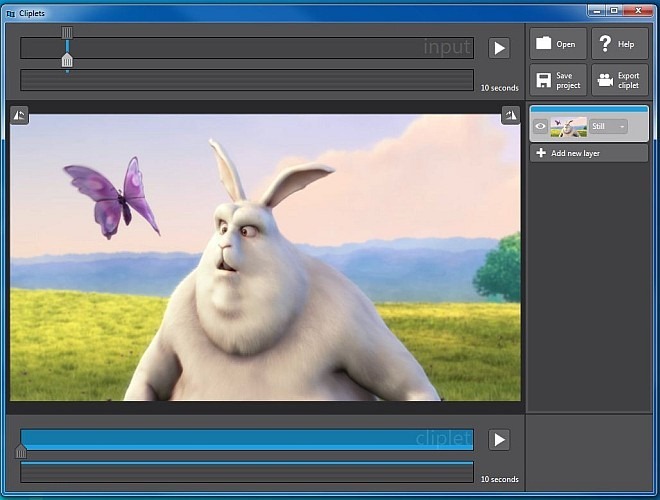
이제 다음을 사용하여 이동 효과를 만들려는 영역이나 객체를 표시해야합니다. 마스킹. 마우스를 사용하여 마스킹 영역을 클릭하고 드래그하십시오. 그런 다음 레이어 드롭 다운 메뉴에서 이동 효과를 선택합니다 (여전히, 루프, 거울 과 놀이) 및 클립 렛 타임 라인의 슬라이더를 사용하여 루프 시퀀스 길이를 조정하십시오. 준비가되면 놀이 출력을 렌더링하려면 클립 렛 타임 라인 근처에있는 버튼을 클릭하십시오. 클릭하여 프로젝트를 저장하는 것을 잊지 마십시오 프로젝트를 저장하다 버튼을 클릭하면 문제가 발생할 경우 변경 사항을 되돌릴 수 있습니다. 파일을 GIF, WMA 또는 MP4로 저장하려면 간단히 클립 렛 내보내기 단추.
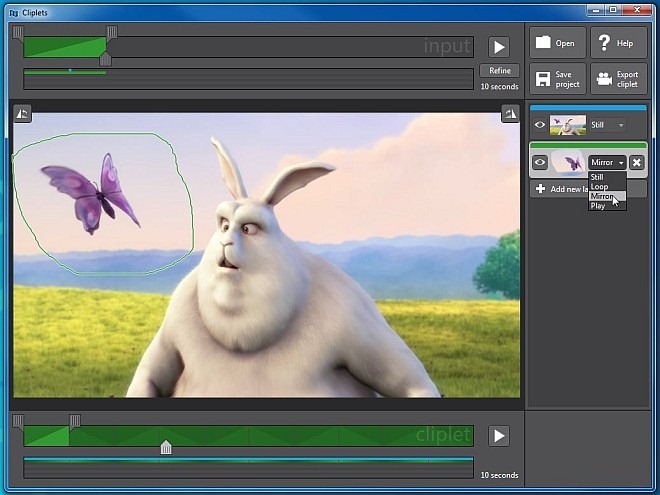
아래는 우리가 검토하는 동안 만든 테스트 클립 렛을 볼 수 있습니다.
Microsoft Research는 실제로 놀라운 일을했습니다Cliplets로 작업하십시오. 비즈니스에서 최고라고 부르지는 않지만 몇 가지 기능을 제공하며 몇 분 안에 수많은 클립 렛을 최대한 쉽게 만들 수 있습니다. 응용 프로그램은 Windows 7에서만 작동하며 32 비트 및 64 비트 버전을 모두 지원합니다.
Microsoft Research Cliplets 다운로드













코멘트